Створення кнопок та налаштування їх властивостей в Python
Про матеріал
Створення кнопок та налаштування їх властивостей в Python це презентація є поясненням нового матеріалу для учнів 8 класу. Даний урок стане у нагоді вчителям, які працюють в середовищі програмування в Python з 7 класу і раніше Перегляд файлу















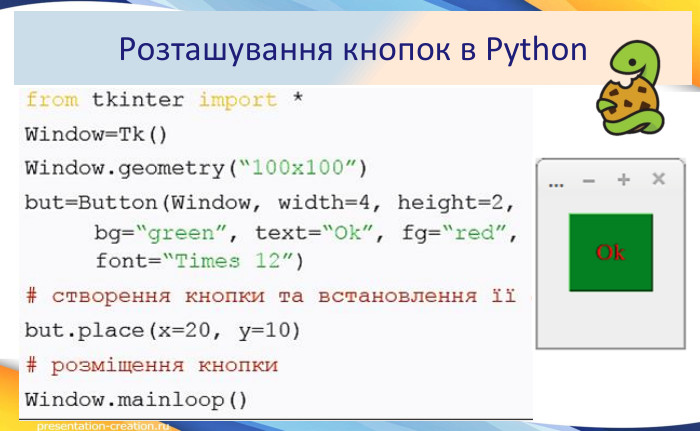

 ", назва функції) Давайте для прикладу нашій кнопці присвоїмо подію Button-1, при якій розміри та колір вікна будуть змінюватися. Розміри стануть "200x200", а колір жовтий. Розташування кнопок в Python" title="Тобто:назва кнопки.bind("<подія>", назва функції) Давайте для прикладу нашій кнопці присвоїмо подію Button-1, при якій розміри та колір вікна будуть змінюватися. Розміри стануть "200x200", а колір жовтий. Розташування кнопок в Python">
", назва функції) Давайте для прикладу нашій кнопці присвоїмо подію Button-1, при якій розміри та колір вікна будуть змінюватися. Розміри стануть "200x200", а колір жовтий. Розташування кнопок в Python" title="Тобто:назва кнопки.bind("<подія>", назва функції) Давайте для прикладу нашій кнопці присвоїмо подію Button-1, при якій розміри та колір вікна будуть змінюватися. Розміри стануть "200x200", а колір жовтий. Розташування кнопок в Python">
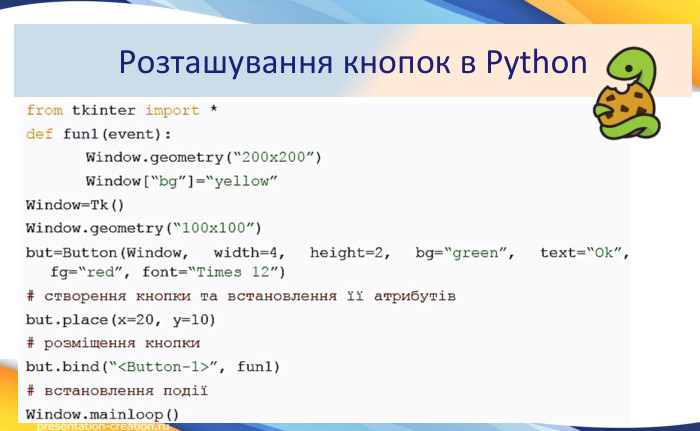


![Практичне завдання №1. При натисканні лівою клавішею миші на кнопку розміри вікна зміняться на 650x560, колір фону вікна стане зеленим, а кнопки блакитним. Примітка. Для зміни кольору кнопки використовуйте конструкцію подібну до зміни кольору вікна:назва_кнопки[“bg”]= Практичне завдання №1. При натисканні лівою клавішею миші на кнопку розміри вікна зміняться на 650x560, колір фону вікна стане зеленим, а кнопки блакитним. Примітка. Для зміни кольору кнопки використовуйте конструкцію подібну до зміни кольору вікна:назва_кнопки[“bg”]=](/uploads/files/2425999/403524/459939_images/22.jpg)





Зміст слайдів
Номер слайду 15
Застосовується таким чином: назва_кнопки.рlасе(х="число", у="число") Маємо просту програму, яка буде виводити на екран нашу кнопку та розміщати її в 20 пікселях від лівого краю, та в 10 пікселях від верхнього краю. Нехай наше вікно буде розмірами 100x100. Розташування кнопок в Python
pptx
Додав(-ла)
Подолян Інна Володимирівна
До підручника
Інформатика 8 клас (Ривкінд Й.Я., Лисенко Т.І., Чернікова Л.А., Шакотько В.В.)
Додано
12 березня
Переглядів
697
Оцінка розробки
Відгуки відсутні


Безкоштовний сертифікат
про публікацію авторської розробки
про публікацію авторської розробки
Щоб отримати, додайте розробку
Додати розробку
Рекомендовані матеріали
docx
256
0
Схожі матеріали
zip
9023
5



























